微信我的小程序使用方法介绍
- 时间:2018-07-19 15:32
- 来源:下载吧
- 编辑:luohong
微信是我们日常生活中常用的聊天软件,而且目前微信的功能也越来越多,近期微信推出一个小程序,叫我的小程序,可以管理所有的小程序。下面小编为大家介绍一下微信我的小程序使用方法,一起来看看吧!

为了让用户更方便地使用小程序,微信在最新版客户端中,对小程序任务栏进行了升级。用户可以通过下拉的动作,拉出任务栏,打开最近使用过的小程序和「我的小程序」,也可以直接进入列表。
在微信最新版客户端中,原星标小程序的功能,将升级为「我的小程序」。同时,「我的小程序」的个数上限将提高到50个。微信用户可以通过以下方式,将小程序添加到「我的小程序」。
我的小程序使用方法:
(1)在首页下拉的小程序任务栏中,长按图标,点击添加:
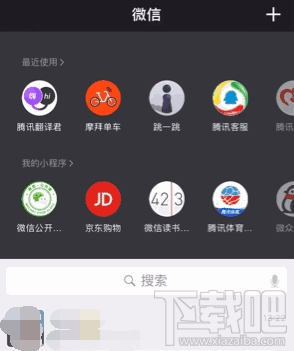
(2)在“发现 - 小程序 - 最近使用”列表中,选择某个小程序,左滑,点击添加:
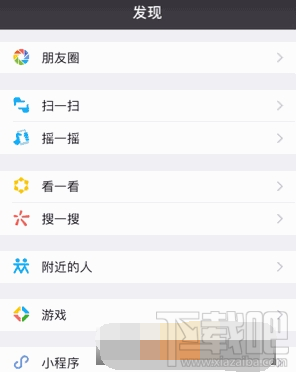
(3)在小程序的右上角“···”菜单中,点击添加:
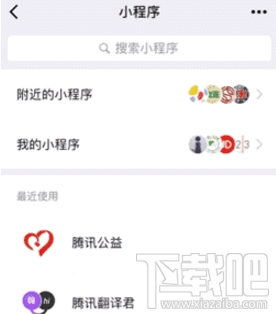
(4)在小程序简介页的右上角“···”菜单中,点击添加:
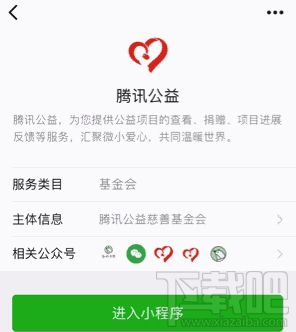
微信用户也可以对「我的小程序」进行排序。
(1)在小程序任务栏中,长按「我的小程序」图标,移到最前:
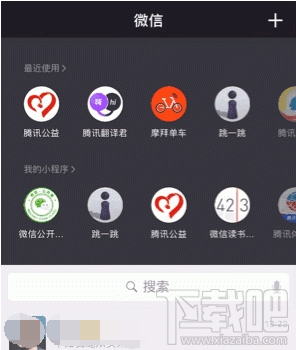
(2)在“发现 - 小程序 - 我的小程序”文件夹中,调整顺序:
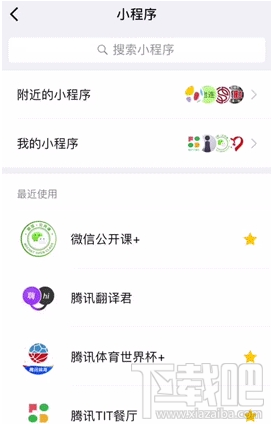
以上就是微信我的小程序使用方法介绍,希望对大家有帮助,更多精彩尽在下载吧。
最近更新
-
 淘宝怎么用微信支付
淘宝怎么用微信支付
淘宝微信支付怎么开通?9月5日淘宝公示与微信
- 2 手机上怎么查法定退休时间 09-13
- 3 怎么查自己的法定退休年龄 09-13
- 4 小红书宠物小伙伴怎么挖宝 09-04
- 5 小红书AI宠物怎么养 09-04
- 6 网易云音乐补偿7天会员怎么领 08-21
人气排行
-
 腾讯qq6.1版本官方下载
腾讯qq6.1版本官方下载
腾讯自QQ5.x开始便不再沿用年份命名,比如QQ2014、QQ2015,而是改
-
 微信小视频保存在手机哪个文件 微信小视频保存路径
微信小视频保存在手机哪个文件 微信小视频保存路径
微信小视频保存在手机哪个文件。很多人都在玩微信的小视频这个功
-
 QQ聊天中图片一直显示在缓冲显示不出来解决办法
QQ聊天中图片一直显示在缓冲显示不出来解决办法
QQ聊天中图片一直显示在缓冲显示不出来解决办法。很多人都会遇到
-
 微信电脑版听不到语音消息解决方法大全
微信电脑版听不到语音消息解决方法大全
微信电脑版相比手机端聊天更加方便与快捷了,但是有的网友电脑因
-
 QQ群视频限制2小时怎么办 QQ群通话限时破解教程
QQ群视频限制2小时怎么办 QQ群通话限时破解教程
QQ6.1版本之后,QQ群视频不仅改名为QQ群通话,而且还改成了普通用
-
 微信头像尺寸大小(附裁剪方法)
微信头像尺寸大小(附裁剪方法)
微信头像对图片的尺寸大小并没有限制,但尺寸太小(分辨率/像素过
-
 QQ会员VIP8怎么升级 QQ超级会员8级SVIP8升级规则/地址
QQ会员VIP8怎么升级 QQ超级会员8级SVIP8升级规则/地址
QQ超级会员8级,即SVIP8经过一段时间的内测后已经正式发布了。qq
-
 微信好友删除怎么找回?微信好友删除还能找回来吗?不小心将好友的微信号删除了怎么办?
微信好友删除怎么找回?微信好友删除还能找回来吗?不小心将好友的微信号删除了怎么办?
微信是我们常用的软件,但是在使用过程中,有可能碰到删错了人或
-
 手机QQ群匿名聊天功能怎么用 qq群匿名聊天开启及关闭使用教程
手机QQ群匿名聊天功能怎么用 qq群匿名聊天开启及关闭使用教程
手机QQ群匿名聊天功能怎么用qq群匿名聊天开启及关闭使用教程。手
-
 手机QQ照片保存在哪里 聊天/接收图片保存路径
手机QQ照片保存在哪里 聊天/接收图片保存路径
手机QQ聊天、接收照片的时候选择了保存到手机,但是还是不知道保
